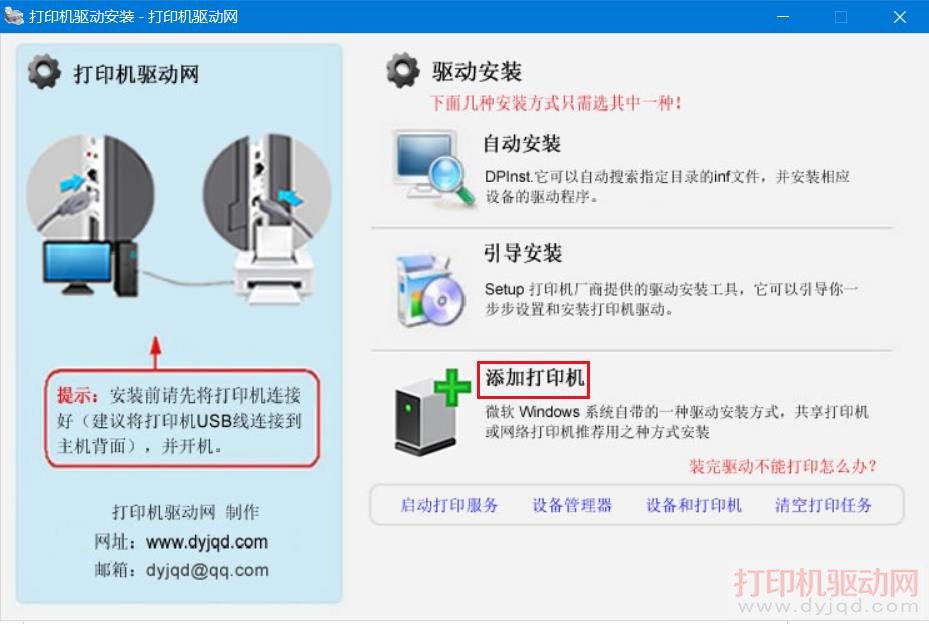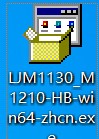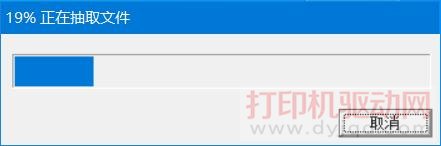在本站下载的驱动程序如何安装?
【答】在打印机驱动网下载的驱动可分为两种类型,可执行和压缩文件,类型不同安装的方法也略有不同
第一种 可执行文件文件的后缀名为.exe,文件图标是这样的,可以直接运行安装
-
点击查看安装方法
安装前请将打印机连接好并开机
1、双击驱动文件
2、点击“接受”安装协议
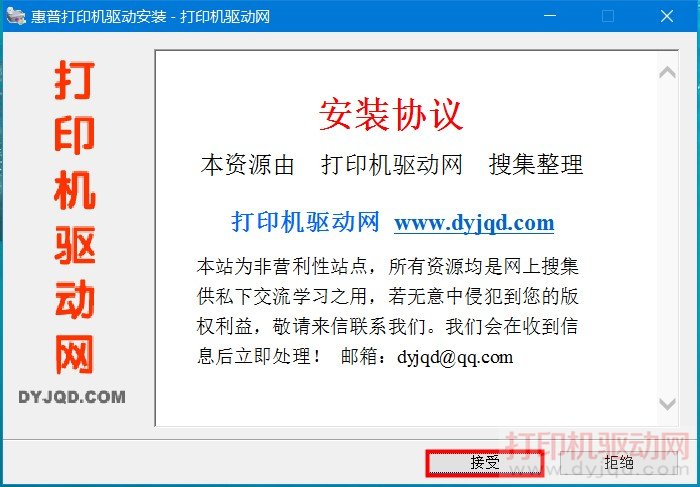
2、点击“安装”解压驱动文件(默认是解压到临时目录,这里可以点击浏览改变解压位置哦!)
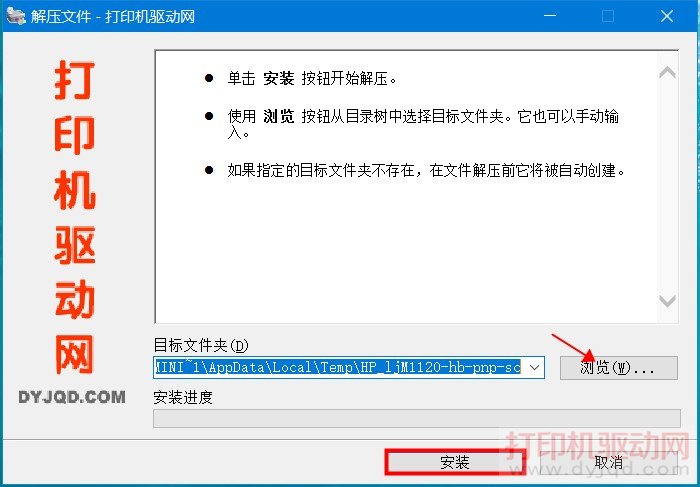
3、解压完成后会出现安装界面,我们可以选用其中一种方式进行安装
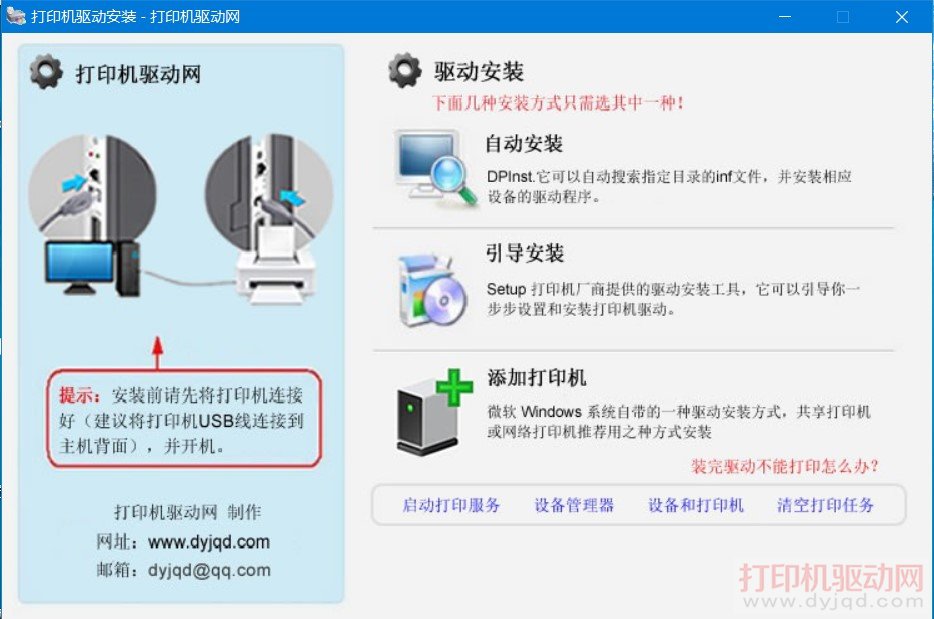
4、以下是几种安装方式的安装方法,安装前请将打印机连接好并开机
-
自动安装
1、点击“自动安装”
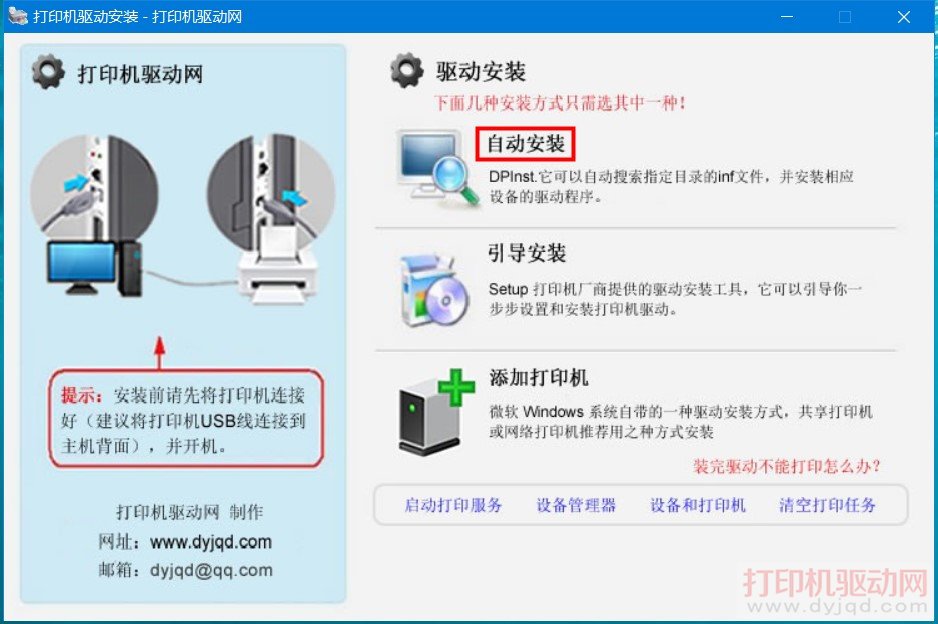
2、点击“下一步”开始安装驱动
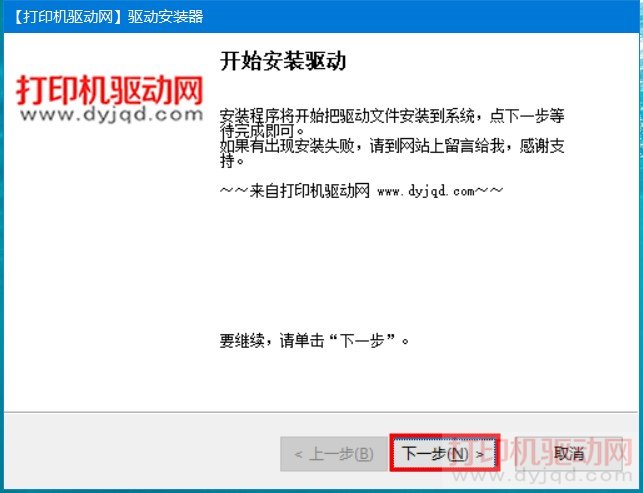
3、正在安装驱动,这个过程可能需要几分钟
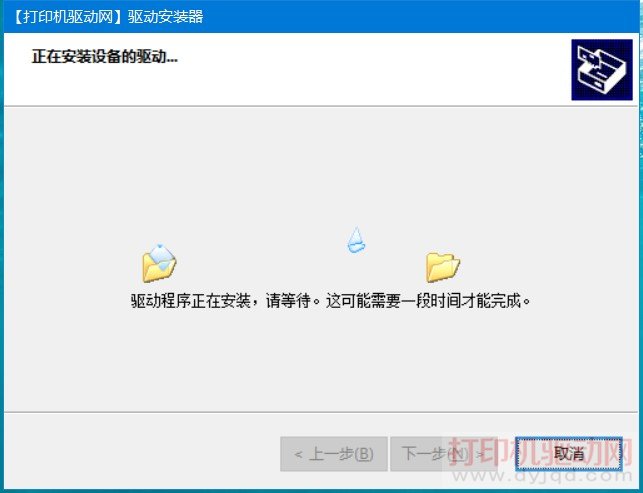
4、驱动安装完成,点击“完成”关闭安装程序。
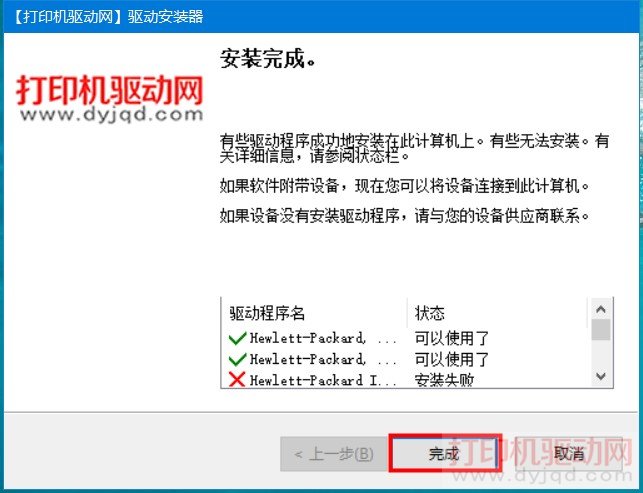
PS:安装结果有成功有失败是正常的,原因是驱动包含32位和64位两个版本,安装时程序会根据系统位数安装相应的驱动,即当系统是32位时会安装32位驱动,64位驱动因为不适用32位系统而安装失败,反之则亦然,所以大家不必太在意这个。
-
引导安装
不是所有驱动都支持引导安装。点击“引导安装”后能弹出安装界面才可以
1、点击“引导安装”
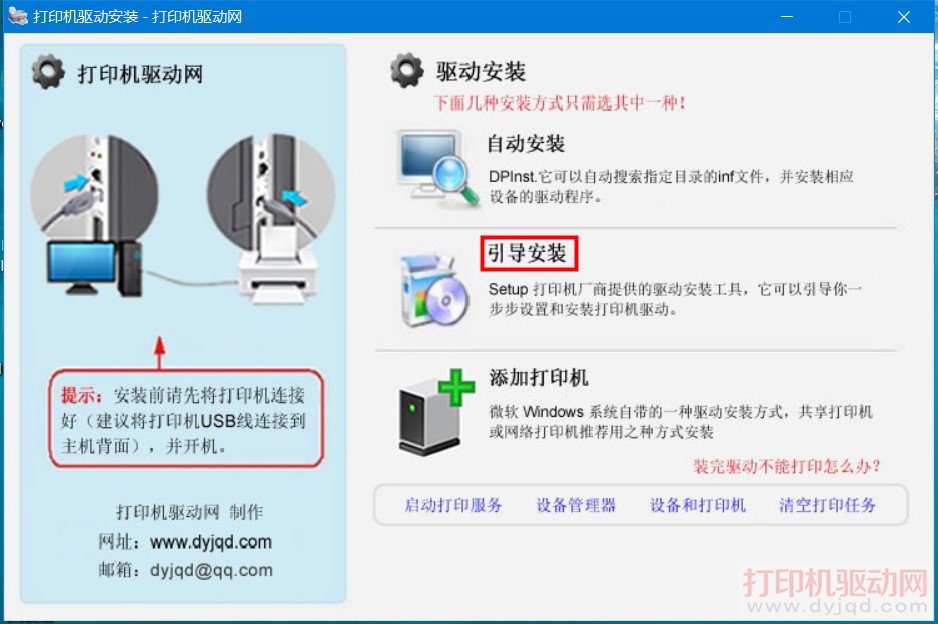
2、接受许可协议,并点击“下一步”
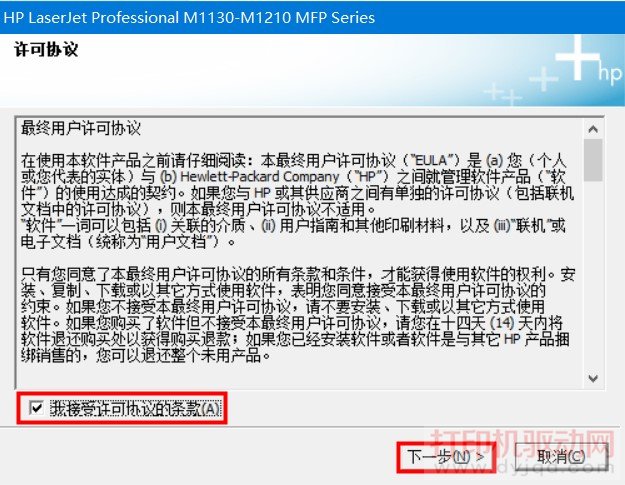
3、正在安装打印机驱动程序,这个过程可能需要几分钟
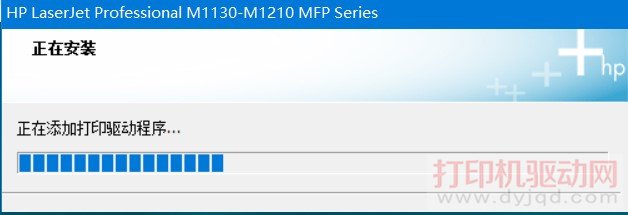
4、驱动安装完成,点击“下一步”
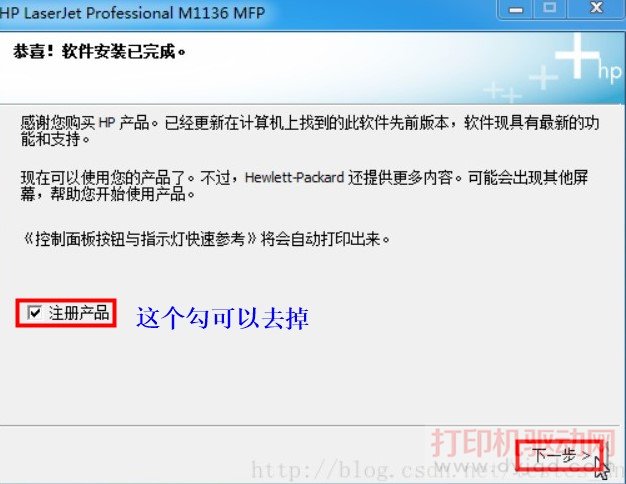
5、点击“完成”关闭安装程序
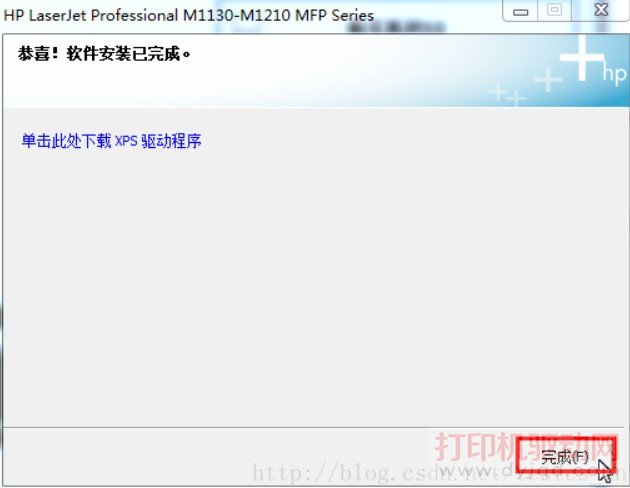
- 添加打印机
-
自动安装
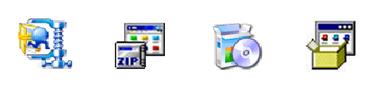
文件的后缀名为.rar,本站提供下载的驱动绝大多数是这种,文件图标是这样的,需要解压以后才能安装,没有安装解压软件的朋友可以下载安装360压缩
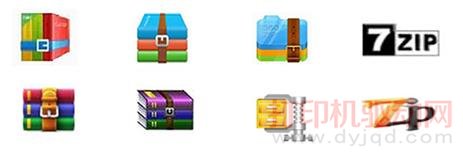
-
点击查看安装方法
安装前请将打印机连接好并开机
1、在下载的驱动文件上面按右键,选“解压到xxx” (xxx 是文件名称,每个都可能不一样,例如我下载的文件名为“惠普HP LaserJet Pro M1136 一体机驱动.rar”在上面按右键就显示“解压到 惠普HP LaserJet Pro M1136 一体机驱动”)
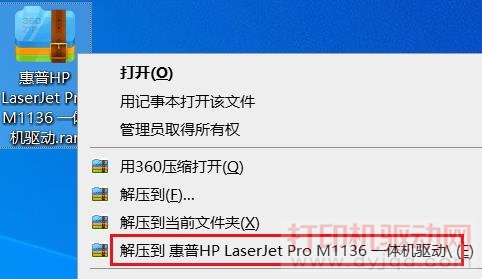
PS:如果解压出来是可执行文件(如下图)直接运行即可

2、打开解压出来的文件夹(在当前目录),找到里面的安装说明并查看
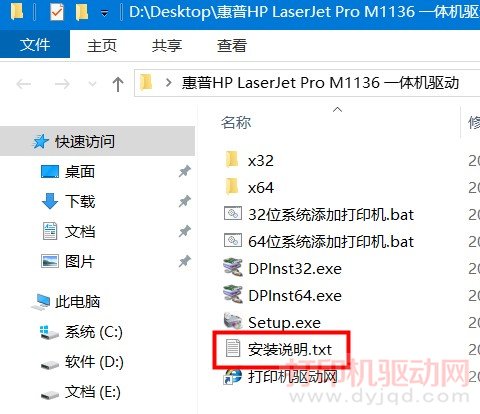
3、安装说明里都有写明运行哪个程序是进行安装的(如果没有找到安装说明,也可以直接运行"Autorun.exe"、"Star.exe"、"Setup.exe"、"DriverWizard.exe"等程序进行安装哦!)

4、运行安装程序进行安装,并按照安装提示操作即可。-
安装方法一:
1、双击“Setup.exe”进行安装
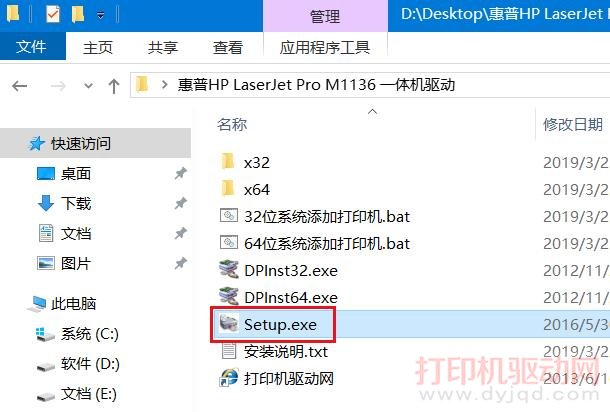
2、点击“下一步”开始安装驱动
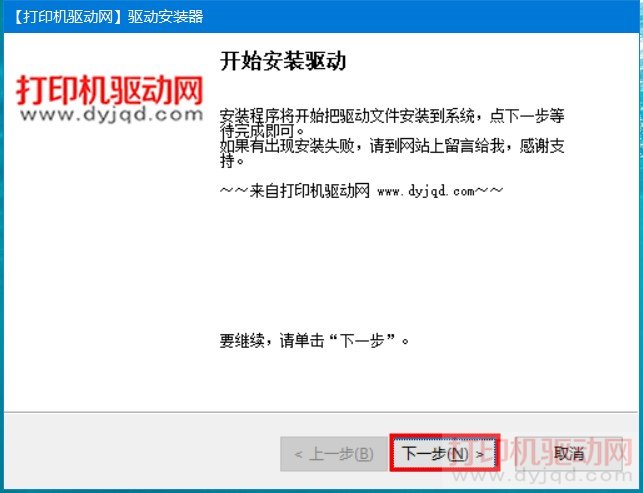
3、正在安装驱动,这个过程可能需要几分钟
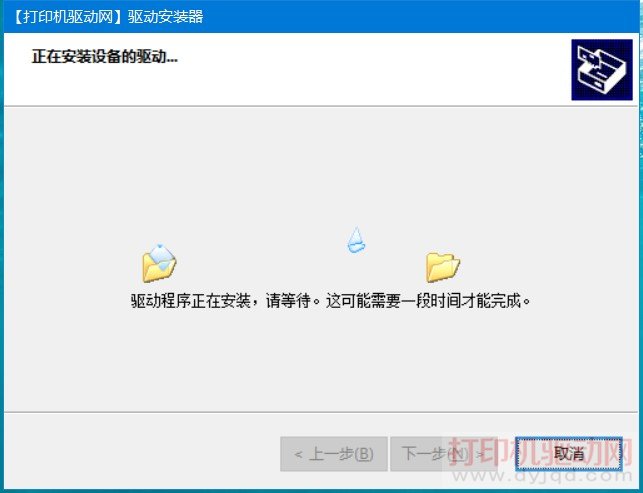
4、驱动安装完成,点击“完成”关闭安装程序。
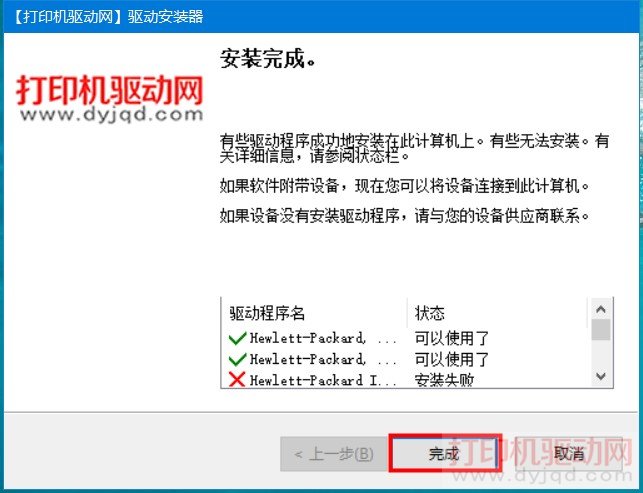
PS:安装结果有成功有失败是正常的,原因是驱动包含32位和64位两个版本,安装时程序会根据系统位数安装相应的驱动,即当系统是32位时会安装32位驱动,64位驱动因为不适用32位系统而安装失败,反之则亦然,所以大家不必太在意这个。
-
安装方法二:
安装前将打印机连接好并开机。
1、我的系统是64位的,所以运行x64目录下的“WpInstall.exe”安装
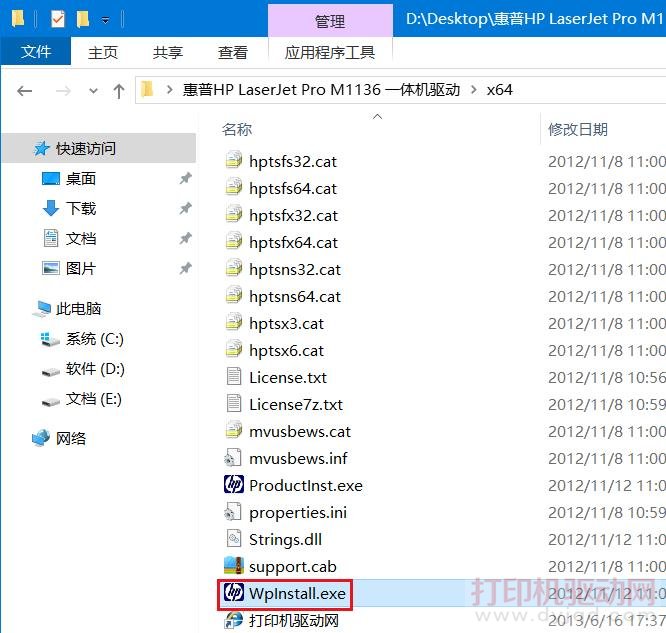
2、接受许可协议,并点击“下一步”
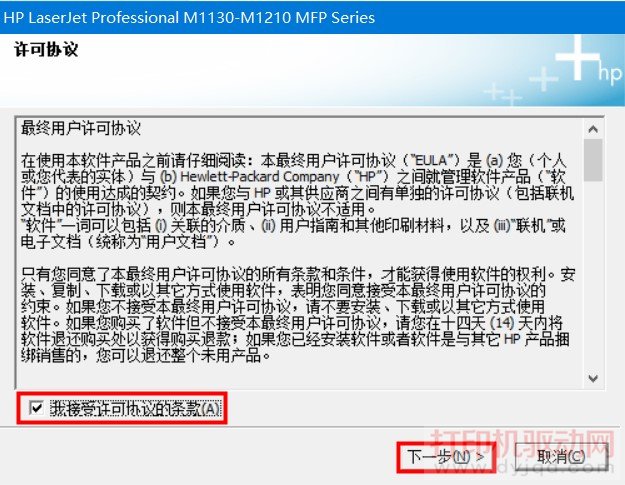
3、正在安装打印机驱动程序,这个过程可能需要几分钟
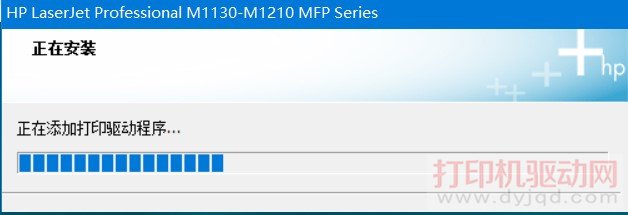
4、驱动安装完成,点击“下一步”
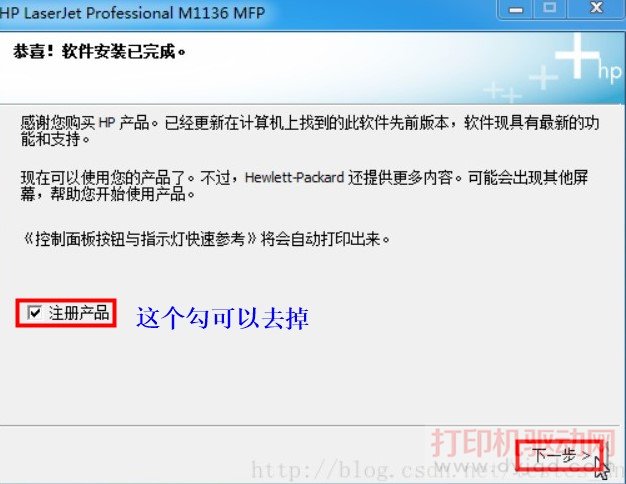
5、点击“完成”关闭安装程序
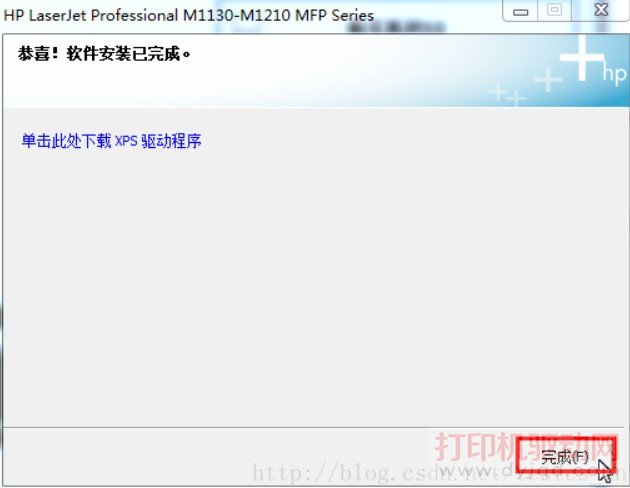
-
安装方法三:
1、双击“64位系统添加打印机.bat”启动打印机添加向导
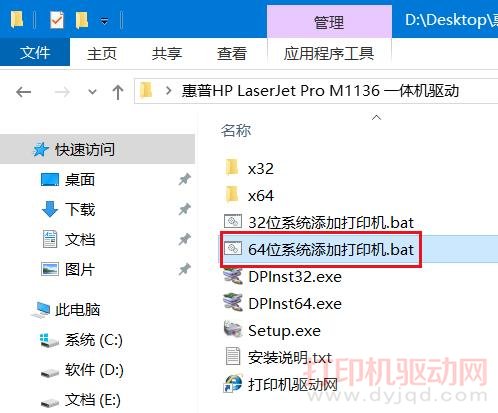
2、选择“通过手动设置添加本地打印机或网络打印机”,并点击“下一步”(Win 7系统点“添加本地打印机”)
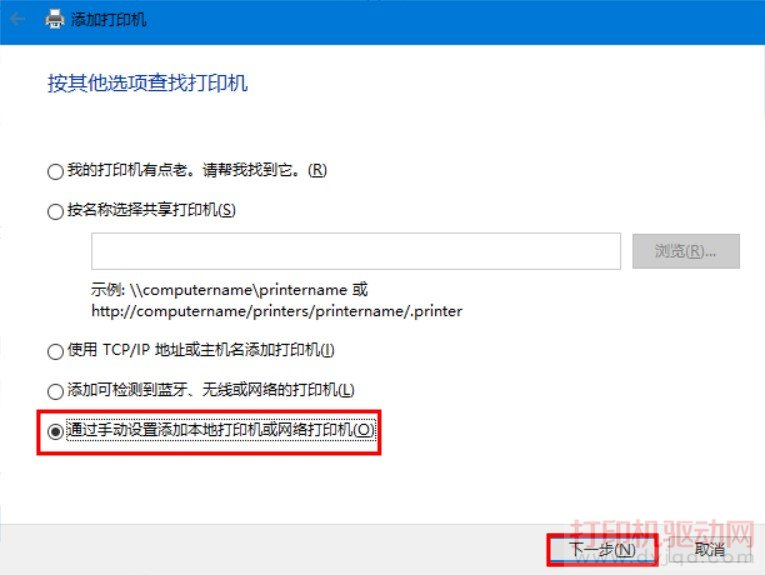
3、选择打印机端口,打印机是用USB线连接的,所以我们这里选择USB00x (USB虚拟打印端口),(如果是网线连接的点击创建新端口,选择TCP/IP,然后输入打印机的IP地址)然后点下一步
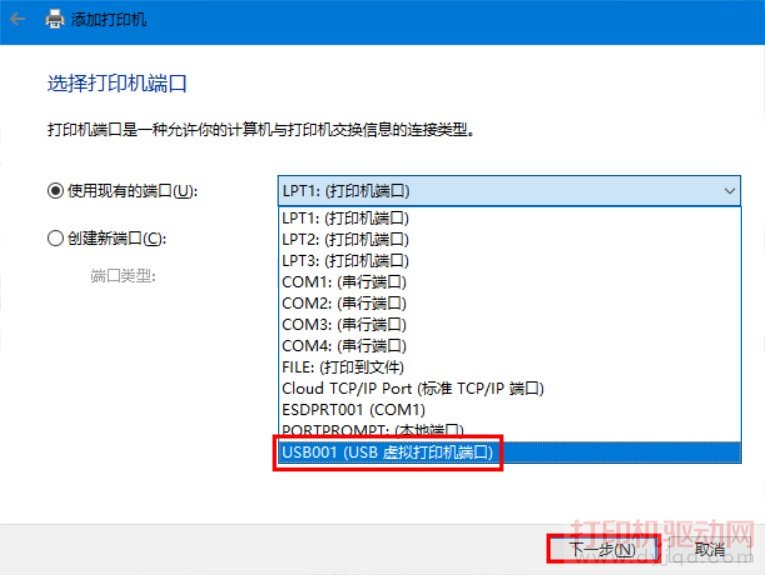
4、选择打印机型号后点“下一步”,如果安装过程中出现数字证书界面点“安装”
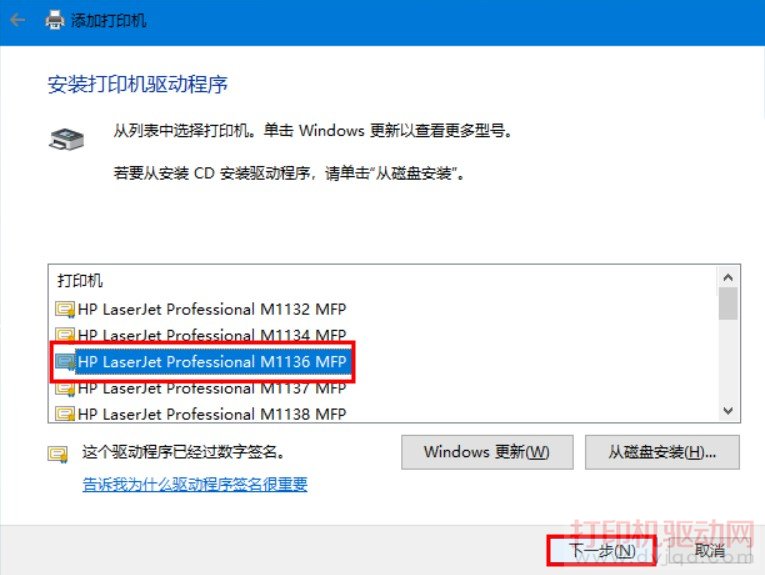
5、安装完成,这里选“不共享打印机”,然后点“下一步”
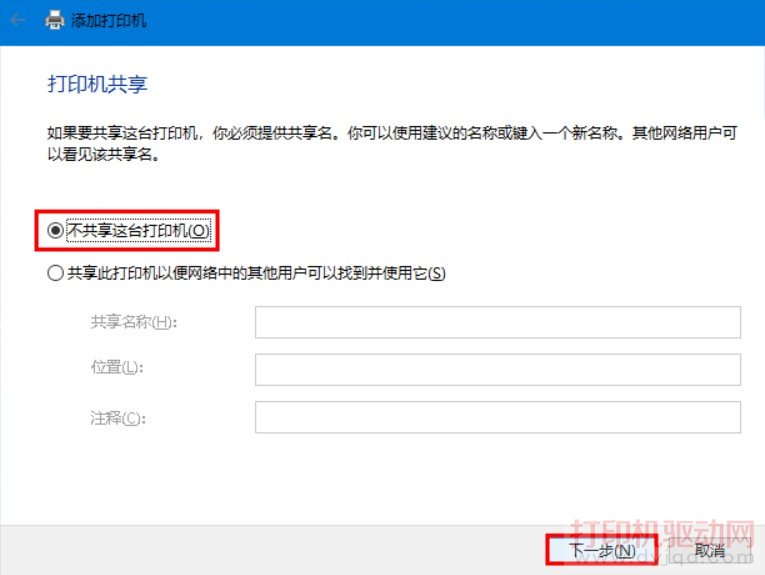
6、这里可以根据需要设置为默认为打印机,驱动装完了这里可以打印测试页,然后点“完成”关闭安装程序
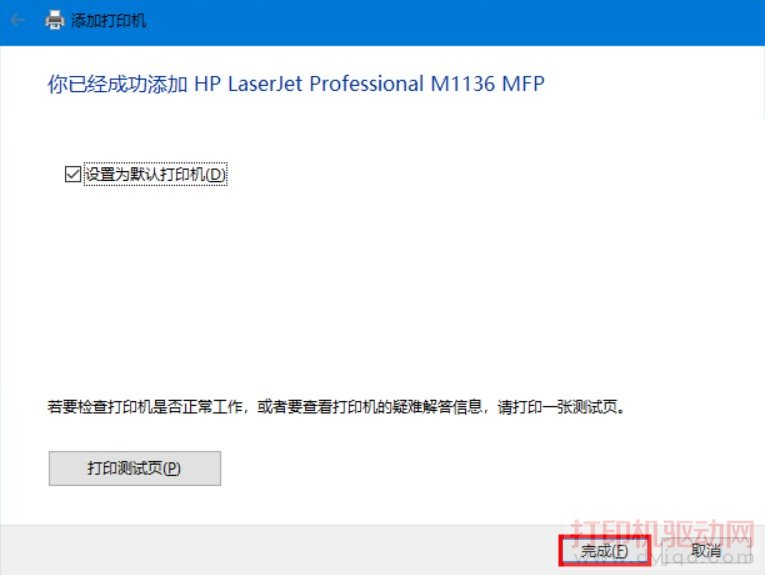
-
安装方法一:
3、装完驱动后如何扫描?依次点击 开始——所有程序——Windows 传真扫描
网友评论::

- 全部评论(0)